„Discord“ leidžia vartotojams bendrauti privačiai, tačiau neatsilikti nuo kelių pasirodžiusių pranešimų yra iššūkis. Taigi, kas atsitinka, kai pranešimas ištrinamas prieš jums ar vienai iš jūsų grupių jį perskaitant?
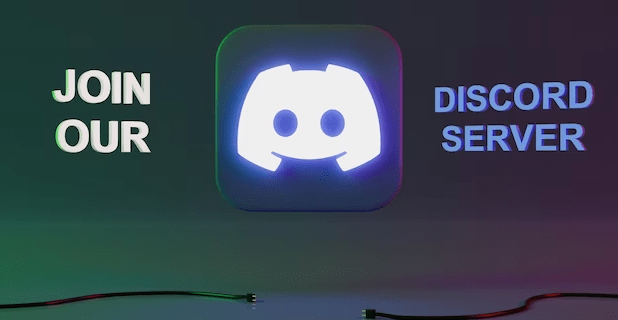
Ištrynus pranešimą, jis visam laikui pašalinamas iš jūsų ir gavėjo istorijos.
Geros naujienos yra tai, kad galite naudoti sprendimus, kad pamatytumėte visus DM, kuriuos galbūt praleidote. Skaitykite toliau, kad sužinotumėte, kaip kompiuteryje atkurti ištrintus Discord DM.
Kaip peržiūrėti ištrintus DM sistemoje „Discord“.
Jei kas nors ištrynė pranešimą „Discord“, kol jūs neturėjote galimybės jį perskaityti, yra būdas vis tiek matyti pranešimą. Tačiau norėdami tai padaryti, turėsite naudoti keletą trečiųjų šalių programinės įrangos. Štai kaip pradėti:
Atsisiųskite BetterDiscord
Pirmas žingsnis yra atsisiųsti Discord Enhancement Project į savo kompiuterį.
- Eikite į „BetterDiscord“ pareigūną Interneto svetainė.

- Atsisiųskite .exe ir paleiskite jį, kai atsisiuntimas bus baigtas.
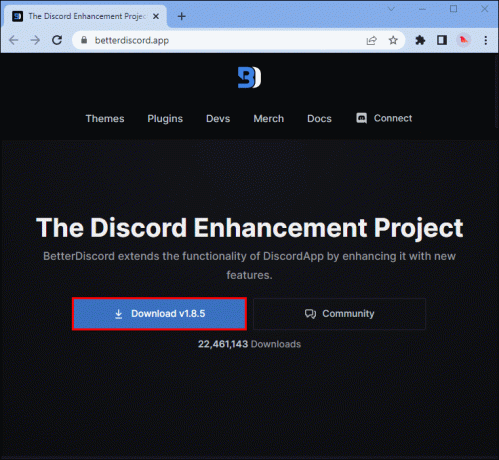
- Patvirtinkite licencijos sutartį ir pasirinkite „Kitas“.

- Diegimo programa pateiks tris parinktis: Pašalinti, Taisyti arba Įdiegti.

- Spustelėkite „Įdiegti BetterDiscord“.

- Pamatysite skirtingas „Discord“ versijas. Spustelėkite tą, kurį šiuo metu naudojate.

- Dar kartą spustelėkite mygtuką „Įdiegti“ ir paleiskite projektą.

Nors „Discord“ bus paleista atlikus šiuos veiksmus, tai tik pirmoji „Discord“ ištrintų DM nuskaitymo dalis.
Atsisiųskite MessageLoggerV2
Kad galėtumėte skaityti ištrintus DM, turite atsisiųsti papildinį pavadinimu MessageLoggerVS.
- Eiti į MessageLoggerVS ir atsisiųskite jį.

- Stebėkite, kur kompiuteris išsaugo atsisiuntimą.
- Kai atsisiuntimas bus baigtas, spustelėkite „Palikti“.

Galite gauti įspėjimą, kad šis failas gali būti „kenksmingas“ jūsų kompiuteriui, tačiau galite nepaisyti šio pranešimo.
Pridėkite MessageLoggerV2 prie papildinių
Atsisiuntę viską, turite pridėti tai prie savo papildinių. Štai procesas:
- Paleiskite „Discord“ savo kompiuteryje ir spustelėkite „Vartotojo nustatymai“.

- Slinkite žemyn iki „BetterDiscord“ ir spustelėkite „Papildiniai“.

- Pasirinkite „Atidaryti papildinio aplanką“.

- Atidarę papildinių aplanką, pridėkite MessageLogger V2, vilkdami jį iš išsaugotos vietos ir įmesdami į atidarytą aplanką.

- Grįžkite į „Discord“ ir perjungimo jungikliu įgalinkite papildinį.

Jei gaunate pranešimą, kad trūksta bibliotekų, galite jas pridėti pasirinkę „Atsisiųsti dabar“. Kai tai bus baigta, perjungimo jungikliu įgalinkite „XenoLib and ZeresPluginLibrary“.
Pasirinkite Serveris ir atidarykite žurnalus
Paskutinis, atrodo, ilgai trunkančio proceso žingsnis yra „Discord“ serverio pasirinkimas. Štai ką reikia padaryti:
- Pradiniame ekrane dešiniuoju pelės mygtuku spustelėkite serverį, kurį norite stebėti.

- Eikite į „Pranešimų registratorius“.

- Pasirinkite „Pridėti į baltąjį sąrašą“.

Kai įtraukiate pranešimų registratorių į platformos baltąjį sąrašą, tai leidžia BetterDiscord registruoti bet kokius pranešimus serveryje.
Ištrintų DM tikrinimas
Įdiegę atitinkamą programinę įrangą ir papildinį ir pasirinkę serverį, galėsite patikrinti ištrintus DM.
- Pagrindiniame puslapyje dešiniuoju pelės mygtuku spustelėkite serverių piktogramą.
- Eikite į „Pranešimų žurnalai“.
- Pasirinkite „Atidaryti žurnalus“.
- Skirtuke „Ištrinti“ matysite visus ištrintus šio serverio pranešimus.
Papildomi DUK
Kaip nusiųsti DM konkrečiam vartotojui?
Jei norite bendrauti su asmeniu, nepriklausančiu grupiniam pokalbiui, galite spustelėti jo „Discord“ profilį ir jums bus pasiūlyta galimybė išsiųsti jam žinutę arba paskambinti.
Ar „Discord“ robotai tikrina jūsų DM?
Taip. Grupės administratoriai gali suteikti „Discord“ robotams leidimą skaityti visus jūsų pranešimus.
Kiek pranešimų per dieną išsiunčiama „Discord“?
„Discord“ kasdien keičiasi milijonais pranešimų, todėl sunku nurodyti konkretų skaičių. Tačiau 2022 m. rugpjūtį „Discord“ vartotojai kasdien apsikeitė 4 milijardais pranešimų. Palyginti su 2018 m. gegužės mėn., tai buvo 850 mln.
Kaip pranešti apie įžeidžiančius pranešimus sistemoje „Discord“, kai jie buvo ištrinti
Kadangi Discord reikalauja įrodymai užpildyti ataskaitą, deja, platforma nieko negali padaryti, jei pranešimas nebepasiekiamas.
Jei ateityje susidursite su šia problema ir esate serverio administratorius, norintis ištrinti netinkamą turinį, galite pasirinkti parinktis „Ištrinti ir pranešti“. Ši funkcija tuo pačiu metu pateiks ataskaitą su patvirtinančiais įrodymais ir pašalins pažeidimą žinutę.
Greitai atkurkite Discord DM
Nesijaudinkite, jei praleidote pranešimą privačiame ar grupės pokalbyje ir kažkas jį ištrynė. Laimei, yra sprendimas, leidžiantis vartotojams pamatyti viską, ką jie galėjo praleisti. Atminkite, kad sprendimas yra susijęs su trečiosios šalies programine įranga ir nėra oficialus „Discord“ paieškos metodas.
Ar naudojote šį metodą „Discord DM“ nuskaitymui? Ar žinote kitą būdą, kaip tai padaryti? Būtinai praneškite mums komentarų skiltyje.




